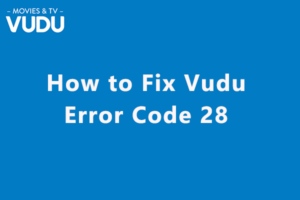Resumen :
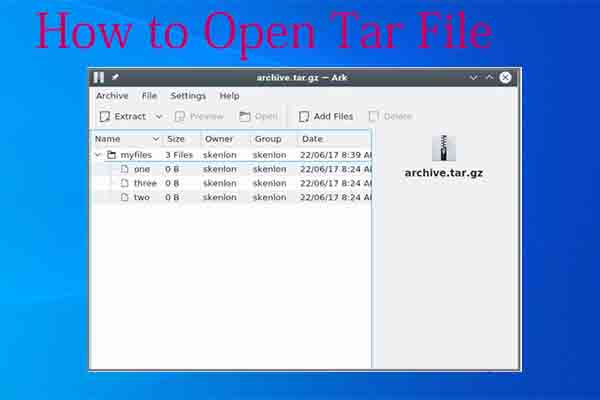
Este artículo quisiera presentarle una especie de archivo: archivo tar. Le dará una breve introducción a este archivo y luego le mostrará los pasos correspondientes para abrirlo en diferentes sistemas. Ahora explore el contenido con MiniTool.
¿Qué es el archivo Tar?
la EL ASFALTO medio Archivar en cinta. A menudo se le llama tarball es una colección de archivos agrupados en un solo archivo. Entonces solo necesita realizar un seguimiento de un archivo o carpeta en lugar de todos los elementos. Por lo tanto, se usa ampliamente para archivar y enviar múltiples archivos a través de Internet.
El archivo tar es un archivo de formato de archivo Unix consolidado. Los archivos tar normalmente se comprimen después de crearse con una extensión de archivo .tar.gz. Técnicamente, estos son archivos TGZ. Sin embargo, casi todo el mundo los llama archivos .tar o .tar.gz.
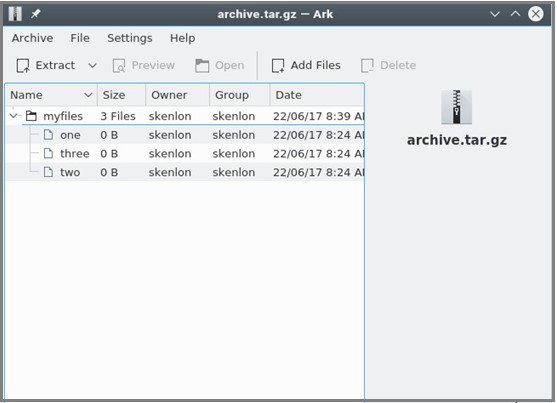
Para usar o ver el contenido del archivo, primero debe abrirlo o descomprimirlo. ¿Como hacer eso? Para obtener más detalles, continúe leyendo el siguiente contenido.
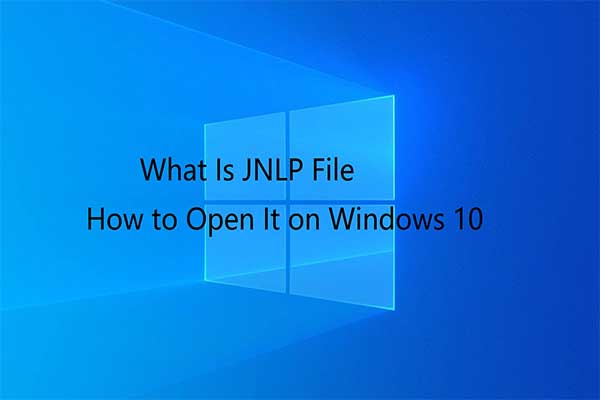
¿Cuál es el archivo JNLP? ¿Cómo abrir un archivo JNLP en Windows 10? Este artículo dará una introducción al archivo JNLP y algunos métodos disponibles para abrirlo.
Cómo abrir un archivo Tar
Esta sección le proporcionará los pasos correspondientes para abrir un archivo tar en Windows y Mac. Puede consultar los pasos dados según su sistema.
Abra el archivo Tar en Windows
Para abrir el archivo .tar en una computadora con Windows, debe seguir los pasos a continuación.
Etapa 1: Descargue y guarde el archivo .tar en su dispositivo. Si el archivo tar se descarga de Internet, se puede almacenar en el Descargas carpeta en tu Documentos o directorio de usuarios.
2do paso: Ejecute WinZip y abra el archivo comprimido haciendo clic en Archivo> Abrir. También puede hacer doble clic en el archivo comprimido con la extensión WinZip para abrirlo.
Consejo: Si está ejecutando otros extractores de archivos, abra también el archivo comprimido siguiendo el paso anterior.
Paso 3: Elija todos los archivos en la carpeta comprimida o seleccione solo los archivos que desea abrir presionando la tecla Ctrl y haciendo clic derecho sobre ellos.
Paso 4: Haga clic en Descomprimir en 1 clic y seleccione Descomprimir en PC o en la nube en el WinZip barra de herramientas debajo de la Descomprimir / Compartir lengua.
Paso 5: Elija una carpeta de destino para almacenar los archivos tar extraídos, luego haga clic en el botón Abrir la cremallera botón.
Paso 6: Finalmente, busque los archivos extraídos en su carpeta de destino seleccionada.
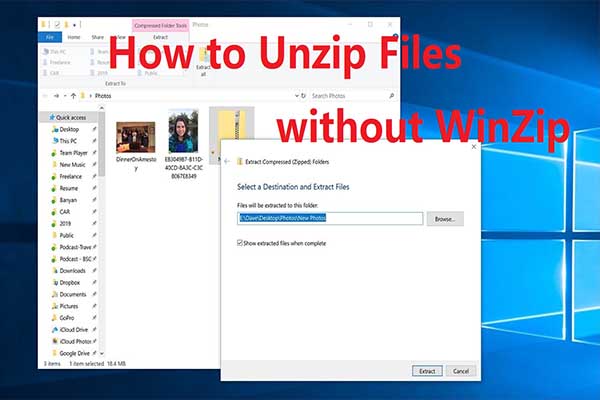
Antes de utilizar archivos comprimidos, debe descomprimirlos. ¿Cómo descomprimir archivos sin WinZip? Probablemente puedas obtener algunas pistas de esta publicación.
Abrir archivo Tar en Mac
Si está usando un sistema macOS o Linux y no le importa usar una terminal, puede abrir un archivo tar con el siguiente comando.
tar -xzf archivo tar
Consejo: El archivo tar representa el nombre del archivo comprimido.
Puede agregar indicadores al comando para permitirle realizar varias funciones.
- -v: Activará el modo detallado, que muestra el progreso del comando.
- -X: Significa extraer.
- -z: Utiliza gzip. Si tiene un .tar, puede ignorarlo.
- -F: Le ayuda a especificar la entrada del archivo en lugar de STDIN.
Puede ser difícil recordar las tres últimas banderas en el acto, por lo que una buena marca para usar es «Xtract Ze File». Si no desea utilizar una terminal, también puede abrir el archivo .tar con Archive Utility / The Unarchiver en MacOS. Haga doble clic en el archivo y se extraerá de inmediato.
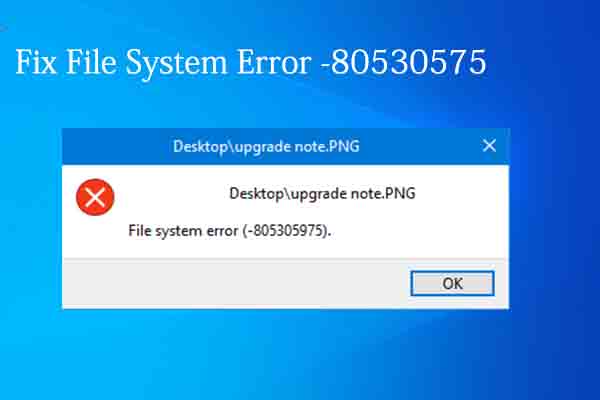
¿Le preocupa el error del sistema de archivos -805305975? ¿Cuáles son las causas y cómo remediarlas eficazmente? Bueno, ¡encuentra la información detallada en esta publicación ahora!
¿Cómo abrir archivos .tar? Bueno, ¡puedes obtener los pasos detallados en este artículo ahora!

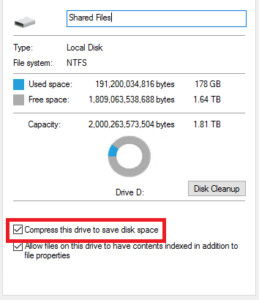

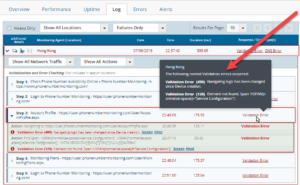
![Lee más sobre el artículo Código de error de Chrome Status_Invalid_Image_Hash [Fixed]](https://discoduro.club/wp-content/uploads/2021/11/codigo-de-error-de-chrome-status_invalid_image_hash-fixed-300x117.jpg)
![Lee más sobre el artículo ¿Cómo arreglar Vizio SmartCast TV no disponible? [2021 Update]](https://discoduro.club/wp-content/uploads/2021/11/como-arreglar-vizio-smartcast-tv-no-disponible-2021-update-300x200.jpg)